ubuntu 开启3D桌面的方法:
在新立得搜索以下三个,第三个是中文配置:
compizconfig-settings-manager
emerald
Simple-ccsm
Fusion
然后打开如下图的compizconfig设置管理器,就开始3d之旅了
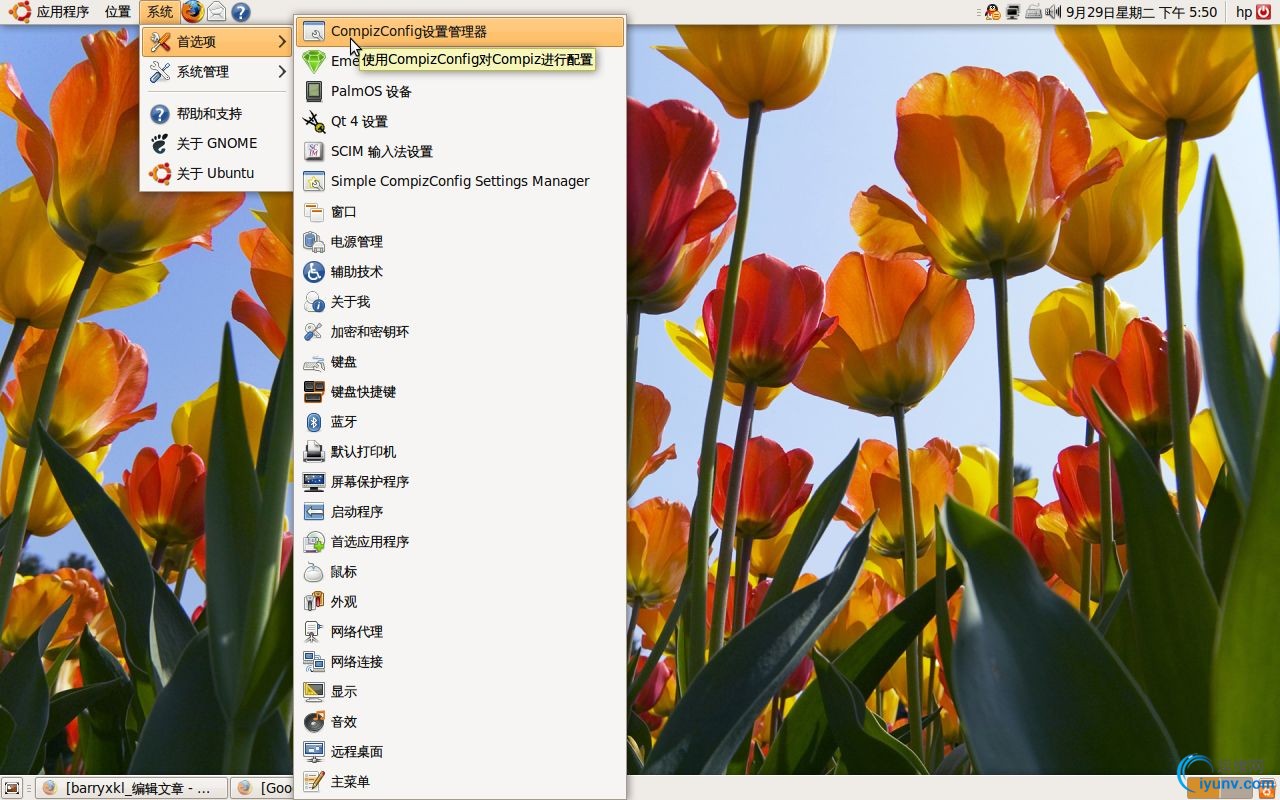
ubuntu桌面特效设置
一、写在前面
本 文的设置均是基于ubuntu9.04(准确地说是针对于compizconfig-settings-manager0.8.2),对于8.10基本适 用,8.04有部分设置的位置不同,更低的版本就没尝试过了。。在配置之前务必保证你的系统有良好的互联网接入,有良好的源供使用,并且已经更新了源列表 (这些步骤在其它ubuntu教程里比比皆是就不再重复了)
本文所指ubuntu是指实体机安装(包括硬盘安装和wubi安装),因为现在的虚拟机的3D性能还比较差,基本无法开启默认的特效,更不必说后面的更丰富的效果了。
二、设置前配置
说 到特效,往往第一感觉都是显卡要牛逼,内存要大。但是在ubuntu时,特效的要求远远没有windows里变态(不留神说到vista了,M的以前用 1G的内存跑vista那叫一个痛苦)。在ubuntu里集成显卡一样可以感受到梦幻般的桌面特效,爽吧,那就开始准备一下吧
首先确保你的显卡驱动正确的安装了,。。使用intel集显的童鞋可以跳过这一步,因为intel的驱动都是开源的,ubuntu在安装时就已经集成了驱动,无需另外安装。而对于众多的N卡和A卡的童鞋来说,就得打开系统-系统管理-硬件驱动,如下图
我是N卡,所以显示的是NVIDIA图形加速驱动,其它显卡同学对应。选择一个版本(建议选择版本号较大的),然后点击右下角的激活,系统会自动连接源下载驱动并安装。安装完成之后重新启动,这个驱动就激活了。
在驱动激活之后的步骤就是打开系统默认特效,进一步的特效设置依赖于它,打开系统-首选项-外观如下图
选 择视觉效果选项卡,选择扩展,然后关闭。这样就打开了系统自带的特效,这时你尝试着移动一下窗口看看是不是窗口动起来了?呵呵,这只是一个开始。。。一个 好消息就是如果你这一步成功了那么之后的特效开启应该也都不成问题。但坏消息是如果你的显卡不能开启这个“扩展”效果,那本文您也不用继续读下去了。。。 退散
之后就是安装compizconfig-settings-manager(以下简称ccsm),咱们以后的特效设置就全仰仗它了。。在终端里输入
sudo apt-get install compizconfig-settings-manager
安 装完毕这后在系统-首选项里会出来compizconfig设置管理器。。注意ubuntu各版本源里的ccsm的版本是不一样的,这就造成了大家看到的 ccsm的界面不一致,经测试之后我发现,8.10和9.04的ccsm90%的设置是一样的,只是部分地方8.10里是英文,这影响并不大。但是 8.04的ccsm里有的设置就不太一样了,具体表现在设置的位置不同,以及没有高版本的ccsm的一些特效。。。。所以。我建议用8.04的童鞋自己手 动下载新版ccsm安装,本文是以9.04自带的ccsm0.8.2版说明。0.8.2版的ccsm源码可以在这里下载http://releases.compiz-fusion.org/0.8.2/,编译安装。
安装成功之后我们的特效设置就万事俱备只欠东风了。。。提前庆祝一下。附ccsm主界面一张
三、特效配置
终于来到核心的配置特效部分,相信大家都看过那个ubuntu3D桌面演示的视频,其实看完本文你就会发现那个视频的作者只不过比我们操作得更熟练。。音乐配得更high而已。。
ubuntu有很多炫目的特效,比如旋转立方体、桌面展览、随机动画、窗口组合等等。在接下来的部分我将一一讲解这些动画的实现。
在进行这些设置之前,最好各位先把ccsm中“窗口装饰”选项开启,否则可能会出现窗口标题栏丢失之类的诡异问题。。
另: 在设置特效时有可能会出现比如”XX提供XX效果,该效果也可由XX提供“的提示,这种情况是由于插件之间的互相包含关系引起的,一般选择禁用XX。如果 出现”xx的按键组合发生冲突“,一般选择忽略冲突就可以了,还有一点本文中所说super键是指键盘上的win键。
1、旋转立方体
这恐怕是ubuntu最为著名的特效,其基本效果如下
打 开ccsm,首先选择常规选项,切换到Diskplay settings选项卡,将纹理过滤器(texture filter)设为最佳,取消检测刷新率(detect refresh rate)的选项,将刷新率(refresh rate)设为200(这些可以不做,对立方体没有影响)如下图
然后切换到Desktop>
这样才能显示出立方体,你也可以尝试改得更高,来看看待会儿立方体会变成了什么。。
之后就是依次打开ccsm中的桌面立方体
旋转立方体
全部打开之后应该就能使用旋转立方体特效了,注意在启用的时候可能会出现像这样的对话框
这种情况是因为某些特效之间的冲突引起的,只需要选择第二个选项禁用XX就行了。打开你的旋转立方体设置选项,切换到binding选项卡,打开rotate cube,查看你设置的初始化按键是什么
不出意外应该是CTRL+ALT,那现在就按住CTRL+ALT,然后用鼠标拖放,一个桌面立方体是不是就出现在你的面前了。。。得意吧,好戏还在后面。
立方体倒影,想不想在旋转立方体的同时看到立方体的倒影?那就继续开启ccsm中的立方体倒影及变形选项
注意,可能会出现下图这样的提示
选择忽略冲突即可,打开之后再按住ctrl+alt拖放,惊奇了吧,倒影有了。。可是旋转立方体也变成了旋转圆柱体了。。嘿嘿,这就是立方体倒影及变形中的一些特效了,打立方体倒影及变形(英语是啥忘记了。。),切换到变形选项卡,将变形设置为“无”
就可以恢复为立方体,这一项还有两个选择,圆柱体和球体,想尝鲜的童鞋可以设置一下试试。
立 方体顶层和底层的图像和立方体天穹。在旋转立方体时大家应该看到顶层和底层是无法显示桌面的,显示的是一张图片,可以根据自己的喜好将这两张图片换了,还 是在立方体倒影及变形中, 在立方体盖子选项卡中,打开下面的外观,是不是就看到了“顶部图像文件”和“底部图像文件”,在里面设置就可以了
立方体天穹是指在旋转立方体时的背景,我设成了一张太空的图片,效果如下
打开ccsm中的桌面立方体,切换到Apperence选项卡,打开下面的天穹,把天穹右边的选项框打上勾,然后在天穹图像里选择一幅图片
之后再试试旋转立方体,是不是看到了传说中的天穹了。。。
3D窗口,现在的立方体所有的窗口都是在一个平面上,想不想做成下图这种效果?

非常简单,开启ccsm中的3d窗口
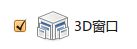
就行啦现在再试试?
展开立方体,即unfold cube,这个效果将立方体的各个表面展开,切换到”桌面立方体“设置页面,在”常规“中设置”展开“(unfold)的热键
2、随机动画和闪避特效
随机动画是指在打开、关闭、最小化窗口时系统随机播放一段动画,这个效果我认为是整个ccsm中最炫的效果之一,开启方法是:首先启用ccsm中的动画,默认应该是已经启用的
进入动画的设置页面,选择“特效设置”选项卡,勾选“对所有事件施行随机动画”
之后,再次回到ccsm的主界面,勾选“animation Add-ons
完成后尝试多次最小化最大化窗口,看看是不是出来很多炫毙的效果。。。
闪避特效是指在切换窗口焦点时,其它的窗口非常俏皮地闪避开来,开启方法是:进入“动画”的设置页面,选择“聚集动画”或“获得焦点动画”,
删除其中原有的东西,之后点击“新建”,设置按下图
其 中窗口匹配填上(type=Normal | Dialog | ModalDialog | Utility | Unknown) & !(name=compiz),之后尝试一下打开多个窗口互相重叠一部分,然后用鼠标点击切换窗口,看看其它窗口是不是动态地闪开了。。。呵呵。帅吧。
3、窗口组合和标签
窗口组合这个效果可以让你将数个窗口组合在一起,像一个窗口那样拖动它,窗口标签甚至可以将它们合并在一个窗口里,通过翻转切换,这两个效果可以看那个 3d桌面演示的视频的1分钟左右的演示(动态的,截图截不了,就让大家看一下已经有的了。。)
开启ccsm主界面中的“窗口组合和标签”
然后进入该设置页面,在“选区”选项卡里

看 到选择单个窗口后面的按键了吗?这个按键就可以让你将一批窗口指定为组合,使用方法就是在分别切换到你要组合的窗口,分别按下super+s(super 就是win键了)就可以将它们选择好。。但是这样还不行,这只是选择了你要组合的窗口,至于你要通过什么方式(是组合还是标签)就还得进一步的进行设置。
先来看窗口组合的效果,在“窗口组合和标签”设置页面的“组合”选项卡中
看到指定的按键了吧我这里是super+g,这个"组合”就可以将你上一步选定的N个窗口组合在一起,你可以同时拖动它们,同时最大化最小化它们,尝试一下用super+s选定窗口后按下super+g,然后拖动其中某一个窗口试试?看看选定的窗口是不是跟着移动起来。
更为夺目的效果是窗口标签,个人感觉也是很实用的,你可以将几个窗口合并在一个窗口里,通过翻转切换它们。在“窗口组合和标签”设置页面的”标签“选项卡中
定 好你的启动按键(默认是super+t),使用方法是仍然需要首先用super+s选定一组窗口,然后按下super+t键(如果改了就对应),看看所有 窗口是不是都合并在一起了,想要切换窗口时,有两种方法,记得在”标签“选项卡中启动按键下面的两个”转到左标签“和”转到右标签“么,通过这两个按键就 可以翻转切换窗口,也可以将鼠标放在窗口的标题栏上
然后点击要切换到的窗口也可以同样翻转过去。
4.火焰水滴特效
火焰和水滴特效可以让你在桌面上用火焰写字画画和在鼠标经过的地方划出一道水波(这个除了可以拿来唬人就没什么用了)
首先来看火焰,勾选ccsm主界面中的“在屏幕上绘制火焰”选项
然后进入设置页面
自己设定“启动(按钮)”(注意不是启动按键),默认是SHIFT+SUPER+BUTTON1(button1是指鼠标左键),以及清除按键,之后按住shift+super(改了按键的童鞋对应),然后拖动鼠标,火焰就可以随着鼠标划出来了,效果如
清除屏幕上的火焰只需按下设置好的清除按键组合就可以了。
水滴特效需要开启“水纹效果”选项
同 样的进入设置页面,设定启动按键(默认为CTRL+super)即可(这里不需要清除按键,水波会自动消失),特别注意:不知道是什么原因,9.04这个 效果的启动按键必须设定为某些控制键(shift,super,alt,ctrl)的组合再加上某个字母键,必须带上一个字母按键才能生效,比如设置成 ctrl+super+z
然后按住设定好的按键,移动鼠标(不是拖动),鼠标经过的地方就会划出一道水纹,效果如图
5.窗口切换效果
ccsm能够提供数种窗口切换方式,比如突出显示切换(自己起的名字。。)、类似于apple的cover flow切换、vista风格的flip切换、环形切换等,效果如下
突出显示切换
coverflow
flip flow
这些切换特效足以将vista引以为豪的flip踩在脚下。。
突出显示切换,勾选ccsm主界面中的“静态程序切换条”即可
按键默认是ALT+TAB,注意有可能会提示按键冲突,选择”忽略冲突“即可,也可以进入设置页面改(就不再说了,一看就明白),按下alt+tab切换窗口就可以看到效果。coverflow和flip,勾选ccsm主界面中的“轮转切换条”
按键默认是win+tab,同样可以自己修改,在”轮转切换条“的”外观“选项卡中
将”切换条模式“设置为”覆盖式“(cover)则为apple风格的cover flow切换,设为“翻阅式”(flip)则为vista风格的flip切换。环形切换,勾选ccsm主界面中的”环形切换条“
注意:环形切换条默认的按键也是win+tab,这和轮转切换条冲突,如果你想用win+tab这个快捷键的话就只能在轮转和环形中二选一,如果你想二者兼有就得重新设置其中某一个的按键。。。
6.运动模糊
喜欢朦胧美的童鞋们可以设置这个效果,勾选ccsm中的运动模糊
然后进入其设置页面设置开启热键(默认为CTRL+F12)
按下设置的热键就可以开启这个效果,开启之后在窗口发生变化时就会出现动态模糊效果,如图
不过我建议大家除了哄MM时以外不要用这个特效。。。太费眼睛了。。。。看得我一会儿眼就花了。。
7.桌面展览
这个效果是将所有的桌面平铺开来,展览给用户观看,用户可以展览中拖动四个桌面中的窗口。
勾选ccsm主界面中的展览(expo)
之后进入其设置页面设置启动热键(默认为super+e),按下启动热键后就启动了”桌面展览“
8.突出显示获得焦点窗口
这个特效使当前工作窗口突出于其它窗口显示,效果如下图
设置方式是首先勾选ccsm主界面中的”突出显示“
同样进入设置页面设置按键(默认为super+p)之后按设定的按键启动即可。
9.实时预览
这个特效也是vista出来之后大力宣传,即在任务栏上和切换窗口时显示窗口的的实时画面,打开方法很简单,勾选ccsm中的”窗口预览“(windows preview)即可
10.飘雪、飞花、养鱼特效
这几个特效默认是不包含在ccsm中的,飘雪和飞花实质上是同一个动画效果,只不过设置了不同的纹理,养鱼是指在旋转立方体时在立方体内部渲染一个鱼缸。。。都是除了好看没什么用的。。
首先安装额外插件,使用8.10的童鞋直接在终端执行sudo apt-get install compiz-plugins-unsupported,使用9.04的童鞋要麻烦一点因为不知为什么源里下载的插件用不了得自己手动下载源码包,下载 compiz-plugins-unsupported-0.8.2,为了服务大家我就上传上来了,大家在帖子里下载就行了,然后解压缩后编译安装,编译 之前需要安装build-essential,compiz-dev和 compiz-fusion-bcop,另外需要在新立德里搜索intltool并安装。。。这些都安完后就进入compiz-plugins- unsupported-0.8.2的目录分别执行
./configure
make
sudo make install
安装额外插件。安装完成之后再启动ccsm,就可以看到在主界面中多了”飞雪“和”Cube Atlantis"这两个特效,分别勾选它们,飞雪特效的默认启动按键是super+F3,可以进入飞雪的设置页面修改,雪花默认是从上向下,在设置页面里可以设置为其它方向
其效果如图(设置为从左至右方向)
11.自由缩放
启用这个特效之后可以用鼠标自由放大缩小屏幕中的任何位置,勾选ccsm中的“加强版缩放桌面”
之后同样可以进入页面设置按键,默认为super+鼠标滚轮,这个比较简单就不截图了。
12.dock
苹果的dock很漂亮。。。ubuntu同样也可以用dock,实现dock效果的软件很多,著名是awn,不过我推荐大家用cairo-dock,比awn要方便漂亮得多。安装方法:在源列表中添加这个源
deb http://repository.cairo-dock.org/ubuntu hardy cairo-dock
sudo apt-get update
sudo apt-get install cairo-dock cairo-dock-plug-ins。
然后就可以在应用程序-附件(或者系统工具)中启动cairo-dock了
13.苹果风格主题
声明:这个是个人爱好,如果不喜欢苹果风格的童鞋可以略过,下载Mac4Lin_v1.0,地址是
http://nchc.dl.sourceforge.net/sourceforge/mac4lin/Mac4Lin_v1.0_RC1.tar.gz, 比较大,就没办法做为附件了。。。解压缩后执行其中的Mac4Lin_Install_v1.0_RC.sh即可,它会自动的为你安装leopard风格 的图标、桌面、登录窗口,如果要卸载同样执行Mac4Lin_Uninstall_v1.0_RC.sh即可恢复为ubuntu默认风格。
四、后记
compiz是个神奇的东东,能把它玩得很熟ubuntu做出来的效果绝对不比mac差,在ccsm中还有一些设置本文没有讲到,大家可以充分发挥自己的想象力,搭配各种特效。
本文转自:http://www.ylmf.net/read.php?tid=1352674 |